Kāda veida sistēmas skaļuma informācijas mape un vai ir iespējams to noņemt
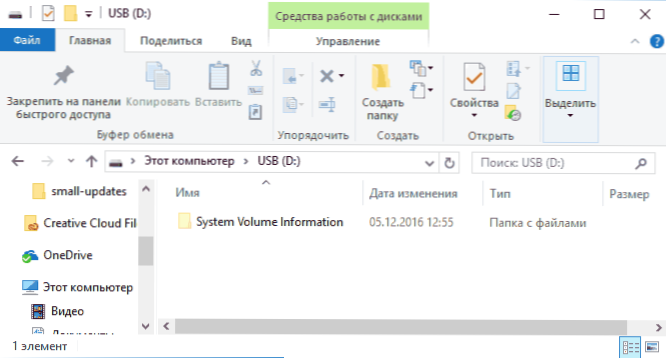
- 2072
- 175
- Lionel Bashirian
Diskos, zibspuldzes diskdziņos un citos Windows 10, 8 un Windows 7 diskdziņos jūs varat atrast sistēmas skaļuma informācijas mapi diska saknē. Bieža iesācēju lietotāju jautājums - kāda veida mape ir un kā to izdzēst vai notīrīt, kas tiks apspriests šajā materiālā. Cm. Arī: kā izdzēst Sistēmas skaļuma informācijas mapi no zibatmiņas diska, Windows mape ProgramData.
Piezīme: Sistēmas skaļuma informācijas mape atrodas jebkura diska saknē (ar dažiem retiem izņēmumiem), kas ir savienota ar logiem un nav aizsargāta no ierakstīšanas. Ja jūs neredzat šādu mapi, tad jūs, visticamāk, esat atvienots no slēptu un sistēmas failu parādīšanas diriģenta parametros (kā iespējot paslēptu mapju un Windows failu parādīšanu).
Sistēmas skaļuma informācija - kāda veida mape tā ir
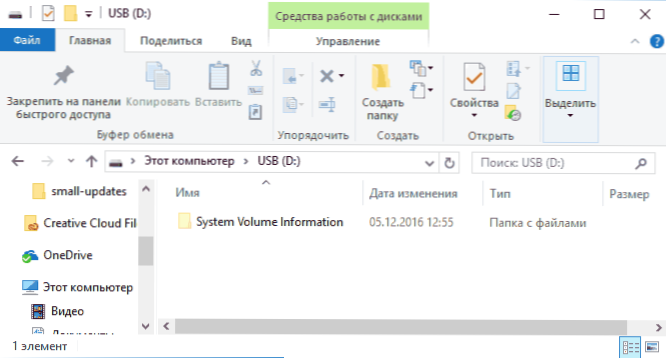
Sāksim ar to, kāda ir šī mape logos un kāpēc tā ir nepieciešama.
Sistēmas skaļuma informācijas mapē ir nepieciešamie sistēmas dati, jo īpaši
- Windows atkopšanas punkti (ja ir iekļauta pašreizējā diska atkopšanas punktu izveidošana).
- Indeksēšanas pakalpojuma datu bāzes, unikāls diska identifikators, ko izmanto Windows.
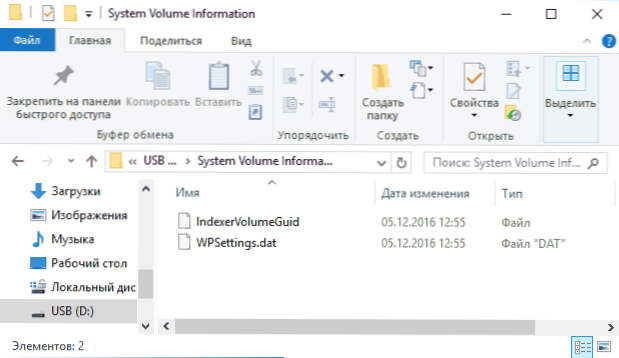
- Informācija par ēnu kopēšanu apjomu (Windows faila vēsture).
Citiem vārdiem sakot, sistēmas apjoma informācijas mape saglabā datus, kas nepieciešami pakalpojumu darbībai ar šo disku, kā arī datus sistēmas vai failu atjaunošanai, izmantojot Windows atjaunošanas līdzekļus.
Vai ir iespējams noņemt sistēmas skaļuma informācijas mapi Windows
Uz diskiem ntfs (t.E. Vismaz jūsu cietajam diskam vai SSD) nav piekļuves sistēmas skaļuma informācijas mapei - tam ir ne tikai atribūts "tikai lasīšanai", bet arī piekļuves tiesības, kas ierobežo ar to: mēģinot izdzēst, redzēsit ziņojumu ka nav piekļuves mapei un "administratora pieprasījuma atļauja mainīt šo mapi".

To var apiet un piekļūt mapei (bet jums nav nepieciešams, jo lielākajai daļai mapju, kurām nepieciešama uzticama instalētāja vai administratoru atļauja): Sistēmas skaļuma informācijas mapēs mapju īpašumos, lai nodrošinātu sev pilnīgas tiesības piekļūt piekļuvei mape (nedaudz vairāk par to atsevišķās instrukcijās - pieprasiet administratoru atļauju).
Ja šī mape atrodas zibatmiņas diskā vai citā FAT32 vai ExFAT diskdzinī, tad parasti varat noņemt sistēmas skaļuma informācijas mapi bez jebkādām NTFS failu sistēmas piekļuves tiesībām.
Bet: Parasti šī mape tiek uzreiz izveidota (ja jūs veicat darbības operētājsistēmā Windows) un turklāt dzēšana nav piemērota, jo mapes informācija ir nepieciešama operētājsistēmas normālai darbībai.
Kā notīrīt sistēmas skaļuma informācijas mapi
Neskatoties uz to, ka mapes noņemšana ar parastajām metodēm nedarbosies, varat tīrīt sistēmas skaļuma informāciju, ja tā diskā aizņem daudz vietas.
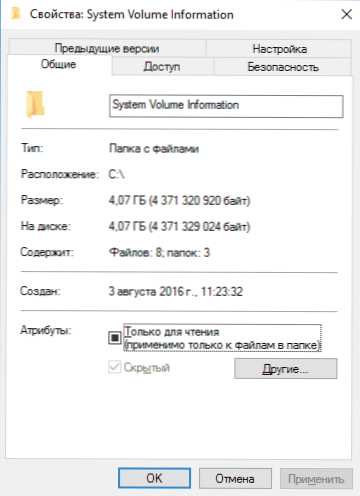
Šīs mapes lielā izmēra iemesli var būt: vairāki saglabāti Windows 10, 8 vai Windows 7 atkopšanas punkti, kā arī saglabāta faila vēsture.
Attiecīgi, lai notīrītu mapi, jūs varat:
- Atspējojiet sistēmas aizsardzību (un automātisku punktu atkopšanas izveidi).
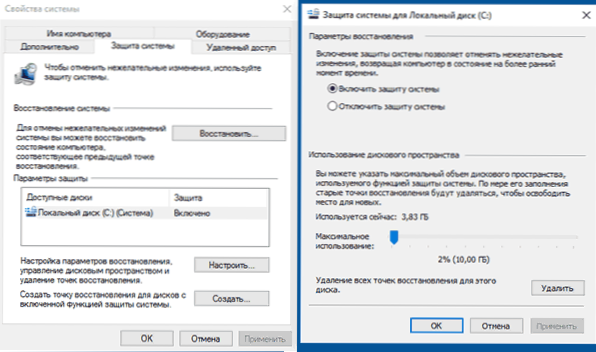
- Izdzēsiet individuālus nevajadzīgus atveseļošanās punktus. Sīkāka informācija par šo un iepriekšējo punktu šeit: Windows 10 atkopšanas punkti (piemēroti iepriekšējām OS versijām).
- Atspējot Windows failu vēsturi (sk. Windows 10 faila vēsture).
Piezīme: ja jums ir problēmas, kas saistītas ar brīvas vietas trūkumu diskā, pievērsiet uzmanību ceļvedim, kā tīrīt nevajadzīgu failu disku C.
Nu, lai attiecīgā sistēmas apjoma informācija un daudzas citas sistēmas mapes un Windows faili būtu mazāk ticami, ka tie būs jūsu acīs, es iesaku iespējot opciju “paslēpt drošos sistēmas failus” cilnē View in Guide in Guide iekšā vadības panelis.
Tas ir ne tikai estētiski, bet arī drošāks: daudzas problēmas ar sistēmas darbību izraisa mapju noņemšana, kas nav zināmas iesācēju lietotājam un failiem, kas nebija “iepriekš” un “nav zināms, kāda veida mape tā ir "(lai gan bieži izrādās, ka tas kādreiz bija vienkārši izslēgts to displejs, kā tas tiek darīts pēc noklusējuma OS).
- « Kā samazināt mūziku tiešsaistē - 3 vienkārši veidi
- Atveriet - kā pievienot un izdzēst izvēlnes vienumus »

